

网友夜眠提问:钉钉怎么导出考勤数据为表格
《钉钉》考勤怎么导出excel表格,赶快一起来看看吧。
第一步手机上打开钉钉,进去工作台之后,点击考勤打卡
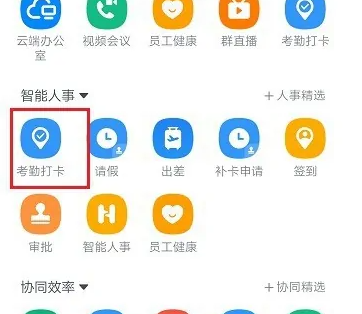
第二步进去之后,点击底部的统计
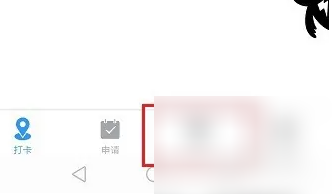
第三步进去统计界面之后,点击考勤报表
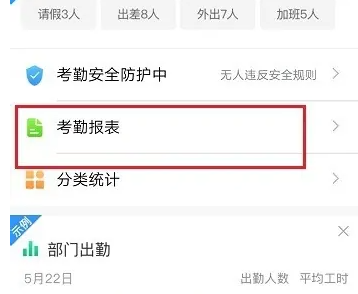
第四步进去考勤报表界面之后,点击导出报表
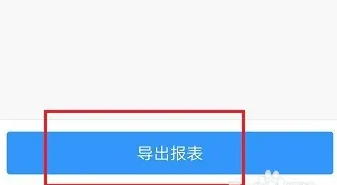
第五步可以看到已经成功导出考勤报表了,可以点击下载下来
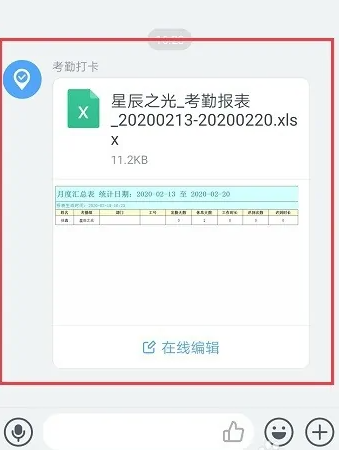
以上就是百业通软件园北归小编为大家介绍的【《钉钉》考勤怎么导出excel表格】相关内容,不知道是否解决了夜眠网友的疑问。如果您还有其他类似相关的问题,请持续关注我们的软件教程栏目或在后台留言,我们将一一为您解答
版权声明:本文内容由互联网用户自发贡献,该文观点仅代表作者本人。本站仅提供信息存储空间服务,不拥有所有权,不承担相关法律责任。如果发现本站有涉嫌抄袭侵权/违法违规的内容,欢迎发送邮件至【1047436850@qq.com】举报,并提供相关证据及涉嫌侵权链接,一经查实,本站将在14个工作日内删除涉嫌侵权内容。
本文标题:【钉钉考勤如何导出excel表格[钉钉上的考勤表怎么导出]】
本文链接:http://www.bytsoft.com/shownews/119300.html